
Вероятно, вы попадали в ситуацию, когда было невозможно удалить файл, и виндовс отображала сообщение: «Невозможно выполнить действие, так как файл или папка открыты в другой программе».
Есть несколько способов удалить файл. Первый способ — закрыть программу, в которой открыт файл. Предположим, у нас работает Winamp и наш файл находится в текущем списке воспроизведения.
Поэтому закрытие программы должно разблокировать файл и разрешить его удаление. Но что, если программа, по-видимому, закрыта и файл все еще не может быть удален?
Возможной причиной может быть фоновый процесс, который в данный момент работает с файлом.
Щелкните ПКМ меню «Пуск» в нижней части экрана. В раскрывающемся меню выберите «Запустить диспетчер задач».
Перейдите на вкладку №. 2 во вновь открывшемся окне, т.е. «Процессы». Найдите программу в списке, которая может использовать ваш файл и щелкните по ней.
Выберите «Закрыть дерево процессов» в раскрывающемся меню действий. Только, если вашей программы нет в списке, единственным решением может быть перезагрузка компьютера, поскольку мы не можем точно определить, какой процесс все еще может использовать наш файл.
Кроме того, причиной может быть отсутствие разрешений, например для папок, и мы не сможем удалить их без получения дополнительных.
Удаление не удаляемой папки или файла открытых в другой программе
Здесь применяется та же философия, поэтому я не буду описывать шаг за шагом, только при удалении папок список программ, которые могут блокировать доступ, сужается. Возможные причины:
Таким способом, метод действия другой, мы закрываем папку и пытаемся удалить ее. Если это не помогает, тогда проверяем, что у нас есть в папке и активно ли, например, в Irfan View у нас есть открытые изображения.
Если это так, закройте программу и попробуйте удалить папку. Все еще не удалили папку? Мы перезагружаем систему и пытаемся удалить ее.
Если вы все еще не можете удалить папку, то, очевидно, у нас нет разрешения на нее. Важно, что при отсутствии разрешений папка Windows информирует нас соответствующим сообщением об отсутствии разрешений.
Последняя история — папка или файл открыты в другой программе
«Спасите меня!» – недавно я получил такое электронное письмо. Содержание было коротким: «Как мне удалить данные?».
Первая цитата была немного подвергнута моей обработке, чтобы нейтрализовать эмоциональный характер сообщения, но суть вопроса была именно в этом вопросе.
На первый взгляд это звучит абсурдно, но бывают ситуации, когда некоторые файлы невозможно удалить обычными, общеизвестными способами («корзина», кнопка «удалить»).
Почти полтора миллиона аналогичных запросов в Google показали, что эта проблема «встречается» относительно часто.
Дело, положившее начало работе над этим руководством, было особенным. Причиной удаления проблемного файла было его имя.
Только, прежде чем я перейду к объяснению этого конкретного случая, давайте начнем одно за другим: почему невозможно удалить файл, почему некоторые становятся «устойчивыми» к стандартным командам удаления.
Все советы, описанные ниже для удаления «на первый взгляд не удаляемых» данных и объяснения причин проблем, возникают в Windows.
Если явно не указано иное, наши рекомендации применимы ко всем версиям этой системы, которая в настоящее время работает на компьютерах пользователей, начиная с самой популярной Windows 7, до Windows 8 и 8.1 и заканчивая версией Windows 10.
Пользователи Windows XP также могут последовать этому совету, но я не принял эту систему в расчет по простой причине: это устаревший продукт, не поддерживаемый производителем, и по этой причине многие причины возможных проблем с не стираемыми данными могут иметь основу, не связанную со сценариями, описанными здесь — это может быть просто результатом заражения вредоносным ПО.
Как удалить файл или паку используемый другой программой
Первый случай теоретически очевиден, некоторые операции могут быть заблокированы операционной системой, когда он просто используется.
Попытка переместить данные в системную корзину или удалить его с помощью кнопки [Del] на клавиатуре приведет к появлению запрета.
Дело кажется очевидным: операционная система четко указывает причину блокировки. В диалоговом окне мы получаем информацию о приложении, в котором файл открыт.
Все было бы круто, если бы система всегда давала одинаково четкую информацию — но, к сожалению, это не так.
Иногда сообщения непонятны и не указывают на конкретное приложение, вызывающее блокировку. Выход из проводника и вход могут помочь.
Другой вариант описанного примера — это когда компьютером пользуются несколько человек. Если другой пользователь, ранее создавший и редактировавший документ, вошел в операционную систему, попытка удаления также будет отклонена.
В большинстве случаев будет отображаться сообщение, подобное приведенному выше, но, к сожалению, система не всегда будет четко информировать вас о блокировке.
Поэтому при перезапуске системы для разблокировки данных всегда следите за тем, чтобы кто-то еще не вошел в систему.
Как проверить блокирование удаления файла или папки с отказом в доступе — решение
На многих интернет — форумах можно встретить вопрос о том, как справиться с ситуацией, когда мы отображается сообщение «невозможно удалить — доступ запрещен» или «Не удается завершить приложение, потому что файл является открытым в программе».
Очень часто случается, что данный файл блокируется перед удалением, потому что он используется каким-либо процессом в системе — теперь вы узнаете, какой программой можно удалить файл с запрещенным доступом.
Почему при удалении файла возникает проблема отказа в доступе
Если при удалении данного файла или папки вы заметили сообщение «доступ запрещен, проверьте, не используется ли файл или не защищен от записи» — это означает, что в настоящее время связан с каким-либо процессом, выполняющимся в системе, и не может быть удален.
Такая защита призвана защитить нас от потери важных данных — представьте ситуацию, в которой мы редактируем некоторый текст, и в то же время мы хотели бы (возможно, неосознанно) удалить его с компьютера.
Сначала мы должны закончить редактирование файла (сохранить его), и только потом мы можем выполнять над ним дополнительные операции, такие как удаление или перемещение.
Как проверить, что блокирует удаление файла
Приступая к сути вопроса, мы можем сделать две вещи. Первое (более простой) — перезагрузка компьютера и рас считывание на то, что использовавшая его программа освободит ресурсы (хотя это не всегда так).
Второе — найти процесс, который использует файл, который вы хотите удалить. Мы будем использовать бесплатную программу под названием Process Explorer, которая не требует установки — просто примите лицензию и запустите ее.
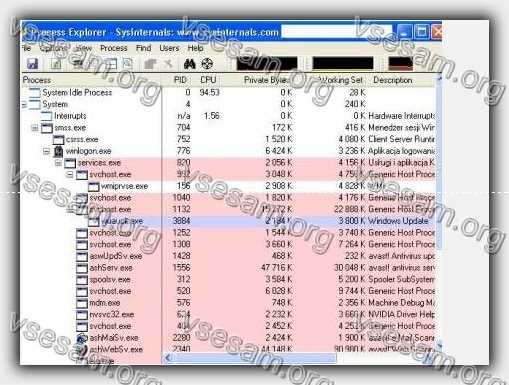
Когда мы запустим Process Explorer, мы сможем просмотреть все процессы, запущенные на нашем компьютере, и то, как они влияют, например, на использование процессора.
Хорошо, но вы все еще не знаете, что делать с файлом, который нельзя удалить, — как найти процесс, не позволяющий нам удалить его. В меню Process Explorer выберите параметр: найти -> Найти дескриптор или DLL
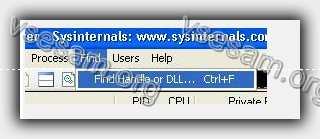
Теперь нам нужно будет ввести имя, того что хотим удалить, или выяснить, каким процессом он заблокирован — другими словами, что мешает нам удалить данные.
Например, мы будем использовать Firefox и набирать «firefox.exe», чтобы узнать больше о процессах, связанных с этим приложением:
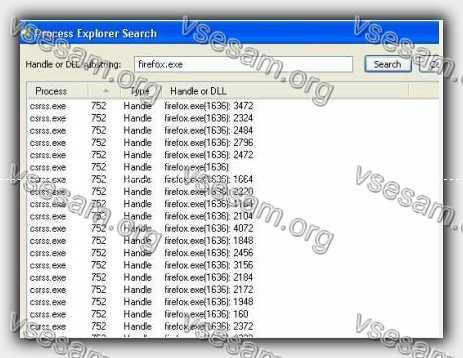
Если вы хотите удалить данный процесс — дважды щелкните по нему мышью, и через некоторое время вы попадете в окно, в котором мы сможем «убить данный процесс»:

После выбора опции Kill Process (Удалить) мы завершаем процесс, связанный с данным файлом или приложением.
Когда мы удаляем (или, скорее, принудительно закрываем) все процессы, мы можем легко удалить его из системы.
Программа, о которой я упоминал в этой статье, несомненно, будет полезна для удаления вредоносных программ на нашем компьютере, которые очень часто не хотят удаляться «естественным» способом, и вам нужно немного постараться, чтобы избавиться от них. Успехов.